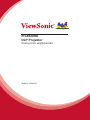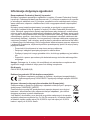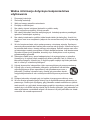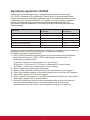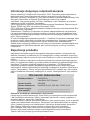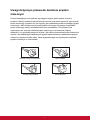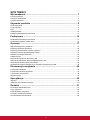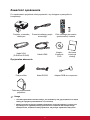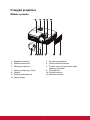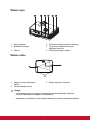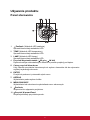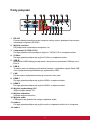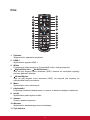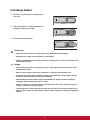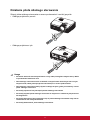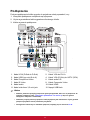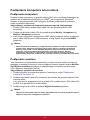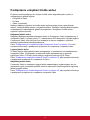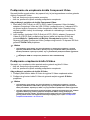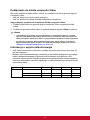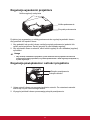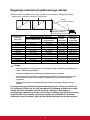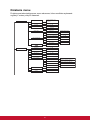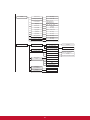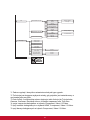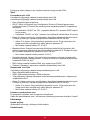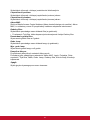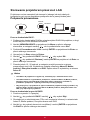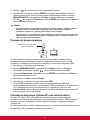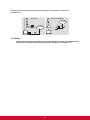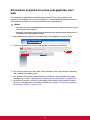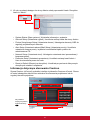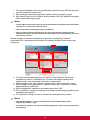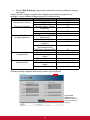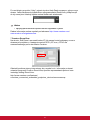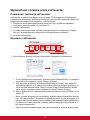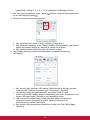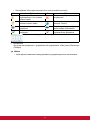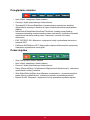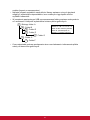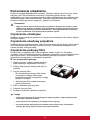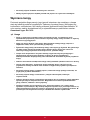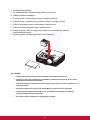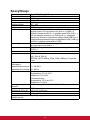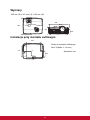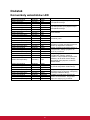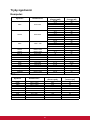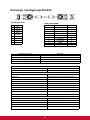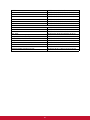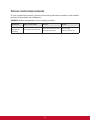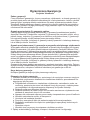ViewSonic Pro8520HD instrukcja
- Kategoria
- Projektory danych
- Typ
- instrukcja

Pro8520HD
DLP Projektor
Podręcznik użytkownika
Model nr VS14804

Informacje dotyczące zgodności
Rozporządzenie Federalnej Komisji Łączności
Niniejsze urządzenie pozostaje w zgodności z częścią 15 zasad Federalnej Komisji
Łączności. Podstawą działania są dwa warunki: (1) niniejsze urządzenie nie wywołu-
je szkodliwych zakłóceń oraz (2) niniejsze urządzenie musi zaakceptować otrzymy-
wane zakłócenia, włącznie z zakłóceniami, które mogą spowodować niepożądane
działania.
Niniejszy sprzęt został przetestowany i pozostaje w zgodności z ograniczeniami
cyfrowych urządzeń klasy B, zgodnie z częścią 15 zasad Federalnej Komisji Łącz-
ności. Niniejsze ograniczenia zostały zaprojektowane aby dostarczyć umiarkowanej
ochrony przez szkodliwymi zakłóceniami sąsiednim obiektom. Niniejszy sprzęt gene-
ruje, używa i może promieniować energią częstotliwości radiowej, i jeśli nie zostanie
zainstalowany zgodnie z instrukcjami, może spowodować szkodliwe zakłócenia dla
komunikacji radiowej. Jednakże, nie ma gwarancji iż takowe zakłócenia wystąpią po
częściowej instalacji. Jeśli niniejszy sprzęt wytworzy szkodliwe zakłócenia dla odbio-
ru telewizyjego lub radiowego, które mogą zostać zdeterminowne poprzez włączenie
i wyłączenie urządzenia, użytkownik powinien przedsięwziąć jedno lub więcej nastę-
pujących kroków:
y Przemieścić lub skierować w inną stronę antenę odbiorczą.
y Zwiększyć odległość pomiędzy sprzętem a odbiornikiem.
y Podłączyć sprzęt do innego gniazdka niż to, do którego podłączony jest odbior-
nik.
y Poprościć o pomoc sprzedawcę lub doświadczonego technika radiowego/tele-
wizyjnego.
Uwaga: Ostrzega się, iż zmiany lub modykacje nie zatwierdzone częściowo dla
zgodności mogą unieważnić twoje prawo do obsługi urządzenia.
Dla Kanady
CAN ICES-3 (B)/NMB-3(B)
Deklaracja zgodności CE dla krajów europejskich
Ninijesze urządzenie pozostaje w zgodzie z dyrektywą kompatybilności
elektromagnetycznej 2004/108/EC i dyrektywą niskiego napięcia 2006/95/
EC.
Ninjesze informacje dotyczą tylko członków Unii Europejskiej:
Znak pozostaje w zgodzie z dyrektywą o odpadach elektrycznych i sprzęcie
elektrycznym 2002/96/EC (WEEE).
Znak wskazuje wymóg NIE pozbywania się sprzętu włącznie ze zużytymi
bateriami i akumulatorami jako nieposortowanymi odpadami, jak również
dostępną wymianę i system składowania.
Jeśli baterie, akumulatory oraz komórki przycisków załączonych do sprzętu,
wyświetlą chemiczne symbole Hg, Cd, lub Pb oznacza to, iż bateria zawiera
w składzie ciężkie metale więcej niż 0,0005% rtęci lub więcej niż 0,002%
kadmu i więcej niż 0,004% ołowiu.
i

Ważne informacje dotyczące bezpieczeństwa
użytkowania
1. Przeczytaj instrukcje.
2. Zachowaj instrukcje.
3. Weź pod uwagę wszelkie ostrzeżenia.
4. Podążaj za instrukcjami.
5. Nie należy używać niniejszej jednostki w pobliżu wody.
6. Czyść za pomocą miękkiej, suchej szmatki.
7. Nie należy blokować otworów wentylacyjnych. Instalacja powinna przebiegać
zgodnie z instrukcjami wytwórcy.
8. Nie należy instalować w pobliżu źródeł ciepła takich jak kaloryfery, liczniki cie-
pła, piece oraz inne urządzenia (włącznie ze wzmacniaczami) które wytwarzają
ciepło.
9. W celu bezpieczeńswta użyto spolaryzowaną, uziemioną wtyczkę. Spolaryzo-
wana wtyczka posiada dwa ostrza jedno szersze od drugiego. Uziemiona wtycz-
ka posiada dwa ostrza i trzecią odnogę uziemiającą. Szersze ostrze oraz odno-
ga uziemiająca zostały pomyślane w celach bezpieczeństwa. Jeśli dostarczona
wtyczka nie pasuje do gniazdka, skosultuj się z elektrykiem w celu wymiany
przestarzałego gniazdka.
10. Zabezpiecz kabel mocy przed nadepnięciem lub wyciągnięciem z gniazdka.
Upewnij się, iż wyjście prądu znajduje się blisko jednostki, tak, iż może być z
łatwością dostępne. Upewnij się, iż wyjście prądu znajduje się blisko jednostki,
tak, iż może być z łatwością dostępne.
11. Używaj akcesoriów/ załączników tylko wyszczególnionych przez sprzedawcę.
12. Używaj tylko z kartą, podstawką, statywem, gniazdkiem lub stolikiem
wyszczególnionym przez sprzedawcę, lub sprzedawanym wraz z
jednostką. Podczas używania karty, uważaj gdy poruszasz kombi-
nacją karta/jednostka w celu uniknięcia zranienia przez wywrócenie
się.
13. Rozłącz jednostkę od prądu gdy nie będzie używana przez dłuższy czas.
14. W celu serwisu gwarancyjnego skieruj się do wykfalikowanego personelu na-
prawczego. Serwis jest wymagany, gdy jednostka została uszodzona w jakikol-
wiek sposób, np: gdy kabel dostarczający prąd lub wtyczka są uszkodzone, jeśli
rozlano płyn na obiekt lub płyn dostał się do środka jednostki, gdy jednostka zo-
stała wystawiona na działanie wilgoci lub deszczu lub jeśli jednostka nie działa
normalnie lub została upuszczona.
ii

Dyrektywa zgodności RoHS2
Produkt ten został zaprojektowany i wyprodukowany zgodnie z Dyrektywą
2011/65/EU Parlamentu Europejskiego i Rady Europy w sprawie ograniczenia
stosowania niektórych substancji niebezpiecznych w urządzeniach elektrycznych
i elektronicznych (Dyrektywa RoHS2), w związku z czym jest zgodny z podaną
poniżej listą maksymalnych wartości koncentracji sporządzoną przez TAC
(European Technical Adaptation Committee [Europejski Komitet Dostosowania
Technicznego]):
Substancja
Proponowana maksymalna
koncentracja
Rzeczywista
koncentracja
Ołów (Pb) 0,1% < 0,1%
Rtęć (Hg) 0,1% < 0,1%
Kadm (Cd) 0,01% < 0,01%
Chrom sześciowartościowy (Cr
6+
) 0,1% < 0,1%
Polibromowane bifenyle (PBB) 0,1% < 0,1%
Polibromowane difenyloetery (PBDE) 0,1% < 0,1%
Niektóre określone powyżej komponenty produktów nie są objęte ograniczeniem na
podstawie Aneksu III do Dyrektyw RoHS2, co stwierdzono poniżej:
Przykłady wyłączonych komponentów:
1. Rtęć w zimnej katodzie lamp uorescencyjnych oraz zewnętrznej elektrodzie
lamp uorescencyjnych (CCFL i EEFL) specjalnego przeznaczenia, nie
przekracza (na lampę) ilości:
(1) Krótka (≦500 mm): maksymalnie 3,5 mg na lampę.
(2) Średnia (>500 mm do ≦1.500 mm): maksymalnie 5 mg na lampę.
(3) Długa (>1.500 mm): maksymalnie 13 mg na lampę.
2. Ołów w szkle lampy elektronopromieniowej.
3. Ołów w szkle lamp elektrouorescencyjnych nie przekracza 0,2% wagowo.
4. Ołów, jako dodatek stopowy w aluminium zawarty jest w ilości do 0,4% wagowo.
5. Stop miedzi zawiera do 4% ołowiu wagowo.
6. Ołów w stopach lutowniczych o wysokiej temperaturze topnienia (tj. stopy ołowiu
zawierające wagowo 85% i więcej ołowiu).
7. Elementy elektryczne i elektroniczne zawierające ołów w szkle lub ceramice
innej niż ceramika dielektryczna w kondensatorach np. urządzeniach
piezoelektrycznych lub w szkle lub w związkach o matrycy ceramicznej.
iii

Informacje dotyczące rozprzestrzeniania
Prawo autorskie © ViewSonic
®
Corporation, 2013. Wszystkie prawa zastrzeżone.
Macintosh oraz Power Macintosh są znakami zastrzeżonymi dla Apple Inc.
Microsoft, Windows, Windows NT, oraz logo Windows są znakami zastrzeżonymi dla
Microsoft Corporation w Stanach Zjednoczonych oraz innych krajach.
ViewSonic, logo trzech ptaków, OnView, ViewMatch, oraz ViewMeter są znakami
zastrzeżonymi dla ViewSonic Corporation.
VESA jest znakiem zastrzeżonym dla Stowarzyszenia Standardów Elektronicznych
Wideo. DPMS oraz DDC są znakami rmowymi VESA.
PS/2, VGA oraz XGA są zarejestrowanymi znakami rmowymi dla International Busi-
ness Machines Corporation.
Zastrzeżenie: ViewSonic Corporation nie ponosi odpowiedzialności za techniczne
lub edytoryjne błędy lub pominięcia zawarte w instrukcji; lub za przypadkowe oraz
wynikające z nich szkody wynikające z dostarczenia niniejszego materiału lub dzia-
łania i użycia produktu.
W celu nieustającego polepszania produktu , ViewSonic Corporation zastrzega sobie
prawo do zmiany specykacji produktu bez powiadamiania. Informacje zawarte w
niniejszym dokumencie mogą zmienić się bez konieczności powiadamiania.
Żadna część ninijeszego dokumentu nie może być kopiowana, reprodukowana oraz
transmitowana w jakikolwiek sposób, bez uwczesnej zgody ze strony ViewSonic
Corporation.
Rejestracja produktu
Aby spełnić wszystkie przyszłe wymagania dotyczące produktu i otrzymywać do-
datkowe informacje o produkcie po ich udostępnieniu, należy odwiedzić część doty-
czącą swojego regionu na stronie sieci web ViewSonic w celu to rejestracji produktu
online.
Płyta CD ViewSonic daje także możliwość wydruku formularza rejestracyjnego pro-
duktu. Po wypełnieniu należy go wysłać pocztą lub faksem do odpowiedniego biura
ViewSonic. Formularz rejestracji znajduje się w katalogu „:\CD\Registration”.
Rejestracja produktu zapewni najlepsze przygotowanie do przyszłych wymagań
serwisowych. Należy wydrukować tę instrukcję użytkownika i wypełnić informacje w
części „Twoje zapisy”. Numer seryjny wyświetlacza LCD znajduje się z tyłu wyświe-
tlacza. Dodatkowe informacje znajdują się w części „Obsługa klienta” tego podręcz-
nika.
Dla twoich dokumentów
Nazwa produktu: Pro8520HD
ViewSonic DLP Projector
Numer modelu: VS14804
Numer dokumentu: Pro8520HD_UG_POL Rev. 1B 05-15-13
Numer seryjny: ________________________________
Data nabycia: ________________________________
Usuwanie produktu po zakończeniu użyteczności
Lampa tego produktu zawiera rtęć, która może być niebezpieczna dla użytkownika
i dla środowiska naturalnego. Należy zachować ostrożność i usunąć ją zgodnie z
prawem lokalnym, stanowym i federalnym.
Firma ViewSonic szanuje środowisko naturalne i jest wspiera pracę i życie w sposób
zgodny ze środowiskiem naturalnym. Dziękujemy za współuczestnictwo w mądrzej-
szym i bardziej zgodnym ze środowiskiem naturalnym przetwarzaniu komputero-
wym. Dalsze informacje można uzyskać na stronie sieci web ViewSonic.
USA i Kanada: http://www.viewsonic.com/company/green/recycle-program/
Europa: http://www.viewsoniceurope.com/uk/support/recycling-information/
Tajwan: http://recycle.epa.gov.tw/recycle/index2.aspx
iv

v
Uwagi dotyczące przewodu zasilania prądem
zmiennym
Przewód zasilajacy musi spełniać wymagania krajów, gdzie będzie używany
projektor. Należy sprawdzić na pokazanych poniżej rysunkach zgodność typu wtyczki
prądu zmiennego i upewnić się, że używany jest prawidłowy przewód zasilający prądu
zmiennego. Jeśli dostarczony przewód prądu zmiennego nie pasuje do gniazdka
prądu zmiennego należy skontaktować się ze sprzedawcą. Ten projektor jest
wyposażony we wtyczkę zasilania prądu zmiennego z uziemieniem. Należy
sprawdzić, czy gniazdko pasuje do wtyczki. Nie należy demontować kołka uziemienia
wtyczki. Aby zapobiegać zakłóceniom sygnału spowodowanym wahaniami napięcia
zaleca się używanie źródła video, także wyposażonego we wtyczkę sieci zasilania
prądem zmiennym z uziemieniem.
Uziemienie
Uziemienie
Uziemienie
Uziemienie
Australia i Chiny kontynentalne
USA i Kanada
Europa kontynentalna
Wielka Brytania

SPIS TREŚCI
vi
Wprowadzenie ....................................................................................... 1
Funkcje projektora ................................................................................................................................. 1
Zawartość opakowania .......................................................................................................................... 2
Przegląd projektora ................................................................................................................................ 3
Używanie produktu ............................................................................... 5
Panel sterowania ................................................................................................................................... 5
Porty połączeń ....................................................................................................................................... 6
Pilot ........................................................................................................................................................ 8
Instalacja baterii ................................................................................................................................... 10
Działanie pilota zdalnego sterowania ................................................................................................... 11
Podłączenie ......................................................................................... 12
Podłączanie komputera lub monitora ................................................................................................... 13
Podłączanie urządzeń źródła wideo .................................................................................................... 14
Operacje ............................................................................................... 17
Włączanie/wyłączanie projektora ......................................................................................................... 17
Regulacja wysokości projektora ........................................................................................................... 18
Regulacja powiększenia i ostrości projektora ...................................................................................... 18
Regulacja rozmiaru projektowanego obrazu ........................................................................................ 19
Blokada przycisków sterowania ........................................................................................................... 20
Działanie menu .................................................................................................................................... 21
Sterowanie projektorem przez sieć LAN .............................................................................................. 30
Sterowanie projektorem przez przeglądarkę sieci web ........................................................................ 33
Wyświetlanie obrazów przez vsPresenter ........................................................................................... 38
Wyświetlanie obrazów zapisanych w urządzeniu pamięciowym USB ................................................. 42
Konserwacja urządzenia ..................................................................... 46
Czyszczenie obiektywu ........................................................................................................................ 46
Czyszczenie obudowy projektora ........................................................................................................ 46
Czyszczenie pokrywy filtra ................................................................................................................... 46
Wymiana lampy ................................................................................................................................... 47
Specyfikacje ........................................................................................ 49
Wymiary ............................................................................................................................................... 50
Instalacja przy montażu sufitowym ...................................................................................................... 50
Dodatek ................................................................................................ 51
Komunikaty wskaźników LED .............................................................................................................. 51
Tryby zgodności ................................................................................................................................... 52
Rozwiązywanie problemów .................................................................................................................. 53
Komendy i konfiguracja RS-232 .......................................................................................................... 54
Kod sterowania podczerwienią ............................................................................................................ 56

1
Wprowadzenie
Funkcje projektora
Projektor posiada wysokiej jakości system optyczny i przyjazną dla użytkownika
konstrukcję,
co zapewnia niezawodność i łatwość użytkowania.
Projektor oferuje następujące funkcje:
• Technologia DLP
®
single chip 0,65" Texas Instruments
• 1080p (1920 x 1080 pikseli)
• Zgodność z komputerami Macintosh
®
• Zgodność z NTSC, PAL, SECAM i HDTV
• 15-pinowe złącze D-Sub do analogowych połączeń wideo
• Przyjazne dla użytkownika, wielojęzyczne menu ekranowe
• Zaawansowana elektroniczna korekcja keystone
•Złącze RS-232 do sterowania szeregowego
• Zgodność z HDMI
• Zgodność z PJLink
TM
• Ustawienia sieci LAN, które umożliwiają zarządzanie stanem projektora z poziomu
komputera
•Wyświetlacz LAN 4-1 (maksymalnie 4 komputery PC/wyświetlacz NB do 1
projektora)
•Dostępny wyświetlacz LAN 1-M (1 komputer PC/notebook może wyświetlać w tym
samym czasie obraz na maksymalnie 8 projektorach)
•Wyświetlacz USB obsługuje połączenie z komputerem przez kabel USB typu mini-
B do A
•Obsługa napędów USB w celu wyświetlenia plików JPEG
•Zużycie energii w trybie oczekiwania mneijsze niż 0,5 W
Uwaga
• Informacje w tym podręczniku mogą zostać zmienione bez powiadomienia.
• Zabrania się powielania, transferu lub kopiowania wszystkich lub dowolnej części tego
dokumentu bez wyraźnego, pisemnego pozwolenia.

2
Zawartość opakowania
Po rozpakowaniu projektora należy sprawdzić, czy dostępne są wszystkie te
komponenty:
Opcjonalne akcesoria
Uwaga
• Jeśli któregokolwiek elementu brakuje, jest uszkodzony lub, gdy urządzenie nie działa
należy jak najszybciej skontaktować się z dostawcą
.
• Należy zachować oryginalne pudełko opakowania i materiały pakujące; powinny one
być dostępne na wypadek potrzeby przewiezienia urządzenia. Dla maksymalnego
zabezpieczenia, urządzenie należy zapakować, tak jak było zapakowane fabrycznie.
Projektor z nasadką
obiektywu
Przewód zasilający prądu
zmiennego
Pilot zdalnego sterowania
(podczerwień) i baterie
Kabel VGA
(D-SUB do D-SUB)
Kabel HDMI
Kreator
ViewSonic
DVD
Skrócona
instrukcja
obsługi
Pokrywa filtra Kabel RS232 Adapter RGB do component
Torba do przenoszenia
projektora
HDMI1
HDMI2 Compo
PC
Video
Swap
Default
Auto
Enter
V
ie
w
S
o
n
ic

3
Przegląd projektora
Widok z przodu
1. Nasadka obiektywu 2. Przycisk podnoszenia
3. Nóżka podnoszenia 4. Pasek nasadki obiektywu
5. Obiektyw projektora 6. Przedni sensor podczerwieni pilota
zdalnego sterownia
7. Otwory wentylacyjne (wlot) 8. Pokrywa filtra
9. Głośnik 10. Pokrętło ostrości
11. Pokrętło powiększenia 12. Panel sterowania
13. Osłona lampy
6
8
5
12 11 10 9
4
3
21
13
7

4
Widok z tyłu
Widok z dołu
Uwaga
• Ten projektor może być używany z zestawem do montażu sufitowego. Zestaw do
montażu sufitowego nie znajduje się w opakowaniu.
• Skontaktuj się z dostawcą w celu uzyskania informacji o montażu sufitowym projektora.
1. Porty połączeń 2. Gniazdo zasilania prądem zmiennym
3. Blokada Kensington 4. Tylny sensor podczerwieni pilota
zdalnego sterownia
5. Głośnik 6. Otwory wentylacyjne (wylot)
1. Otwory montau sufitowego
(M4*8)
2. Stopka regulacji nachylenia
3. Listwa zabezpieczenia
1
3
2
4 6
5
3
2
1

5
Używanie produktu
Panel sterowania
1. Zasilanie (Wskaźnik LED zasilania)
Sprawdź komunikaty wskaźnika LED.
2. TEMP (Wskaźnik LED temperatury)
Sprawdź komunikaty wskaźnika LED.
3. LAMP (Wskaźnik LED lampy)
Sprawdź komunikaty wskaźnika LED.
4. Przyciski Keystone/strzałek ( /W górę, /W dół)
Ręczna korekcja zniekształconych obrazów z powodu projekcji pod kątem.
5. Cztery przyciski kierunkowe
Użyj czterech przycisków kierunkowych do wyboru elementów lub do wykonania
regulacji wybranego elementu.
6. ENTER
Przejdź do podmenu i potwoerdź wybór menu.
7. źRÓDŁO
Wyświetlanie paska wyboru źródła.
8. MENU/ZAKOŃCZ
Wyświetlanie lub zakończenie wyświetlania menu ekranowych.
9. Zasilanie
Włączenie lub wyłączenie projektora.
10. Przycisk W prawo/Panel
Aktywacja blokady przycisków panelu.
1 3
4
6
7
5
4
2
8
9
10

6
Porty połączeń
1. RS-232
Podczas obsługi projektora przez komputer należy wykonć podłączenie przez port
sterowania komputera RS-232C.
2. Wyjście monitora
Do podłączenia wyświetlacza komputera, itd.
3. Component (Y Cb/Pb Cr/Pr)
Do tego gniazda można podłączać wyjście Y Cb/Pb Cr/Pr z urządzenia wideo.
4. S-Video
Do tego gniazda podłącza się wyjście S-Video z urządzenia wideo.
5. USB B
Wyświetlacz USB obsługuje połączenie z komputerem przez kabel USB typu mini-
B do A.
6. USB A
To złącze służy do obsługuje
aktualizacji firmware,
wyświetlacz napędu flash USB
i klucz połączenia bezprzewodowego wyświetlacza USB.
7. LAN
Do sterowania wyświetlaczem/siecią i serwerem sieci web.
8. HDMI 1
Do tego gniazda podłącza się wyjście HDMI z urządzenia wideo.
9. HDMI 2
Do tego gniazda podłącza się wyjście HDMI z urządzenia wideo.
10. Wyjście prądu stałego 12V
Wyjście prądu stałego 12V
11. Wejście mikrofonu
Gniazdo wejścia mikrofonu.
12. Wyjście audio
Podłączenie do głośnika lub innego urządzenia audio.
13. Audio 2
Do tego gniazda podłącza się wyjście audio z urządzenia wideo lub z komputera.
14. Audio 1
5
8
1
2
3
4
6
7
16
10
11
1213
14
15
17
18
9

7
Do tego gniazda podłącza się wyjście audio z urządzenia wideo lub z komputera.
15. Audio 3 (L/R)
Do tego gniazda podłącza się wyjście audio z urządzenia wideo.
16. Wideo
Do tego gniazda podłącza się wyjście composite video z urządzenia video.
17. Wejście 2 komputera
Do tego gniazda można podłączyć sygnał wejścia obrazu (analogowy RGB lub
component).
18. Wejście 2 komputera
Do tego gniazda można podłączyć sygnał wejścia obrazu (analogowy RGB lub
component).

8
Pilot
1. Zasilanie
Włączenie lub wyłączenie projektora.
2. HDMI 1
Wyświetlenie sygnału HDMI 1.
3. Wideo
Przełączanie źródła wejścia na Composite/S-Video, według kolejności.
4. W górę/Głośność +, W dół/Głośność -
Jeśli nie jest aktywne menu ekranowe (OSD), element ten umożliwia regulację
poziomu głośności dźwięku.
5. W lewo/Wycisz
Jeśli nie jest aktywne menu ekranowe (OSD), ten przycisk jest używany do
uaktywniania funkcji wyciszenia.
6. Menu
Wyświetlanie menu ekranowych.
7. Użytkownik1
Przywołuje ustawienia dostosowane, w oparciu o aktualnie dostępne ustawienia.
8. źródło
Wyświetlanie paska wyboru źródła.
9. Gamma
Zmiana ustawienia gamma.
10. Wzorzec
Wyświetlanie wbudowanego wzorca testowego.
11. Tryb kolorów
HDMI1 HDMI2 Compo
PC
Video
Swap
Default
Auto
Enter
3
4
4
6
5
7
8
10
12
9
11
13
14
15
17
18
19
20
21
22
23
24
25
16

9
Zmiana ustawienia trybu według kolejności.
12. Pusty
Tymczasowe wyłączenie ekranu. Naciśnij ponownie, aby anulować funkcję Pusty
ekran.
13. Światło
Włączenie funkcji podświetlenia przycisków pilota zdalnego sterowania.
14. Compo
Wyświetlenie sygnału video Component (YPbPr/ YCbCr).
15. HDMI 2
Wyświetlenie sygnału HDMI 2.
16. PC
Przełączenie źródła wejścia kolejno na Wejście 1 komputera/Wejście 2
komputera.
17. Automatyczne/Enter
Resynchronizacja projektora z wejściem sygnału z komputera. Ta funkcja jest
dostępna wyłącznie dla trybu komputera.
Potwierdzone wybory.
18. W prawo/ Blokada
Po uaktywnieniu menu ekranowego (OSD), przyciski #4, #5 i #18 służą jako
strzałki kierunkowe, do wyboru wymaganych elementów menu i wykonania
regulacji.
Aktywacja blokady przycisków panela.
19. ESC
Opuszczenie bieżącej strony lub elementów albo zamknięcie OSD.
20. Użytkownik 2
Przywołuje ustawienia dostosowane, w oparciu o aktualnie dostępne ustawienia.
21. PIP/POP
Przełączenie ekranu kolejno na PIP/POP.
22. Zamień
Zamiana źródła wejścia na obrazie PIP lub POP.
23. Proporcje
Wybór współczynnika proporcji ekranu.
24. RGBCMY
Zmiana indywidualnego koloru RGBCMY (ustawienie koloru użytkownika).
25. Domyślne
Przywrócenie domyślnych ustawień fabrycznych.

10
Instalacja baterii
1. Otwórz pokrywę baterii w pokazanym
kierunku.
2. Zainstaluj baterie według wskazań na
diagramie wewnątrz wnęki.
3. Zamknij pokrywę baterii.
Przestroga
• Wymiana baterii na baterię innego typu, może spowodować jej eksplozję.
• Zużyte baterie należy usuwać zgodnie z instrukcjami.
• Podczas wkładania baterii należy sprawdzić, czy złącza plus i minus są skierowane we
właściwym kierunku.
Uwaga
• Baterie należy trzymać poza zasięgiem dzieci. Przypadkowe połknięcie baterii, może
spowodować śmierć.
• Baterie należy wyjąć z pilota, jeśli nie będzie on używany przez dłuższy czas.
• Nie należy wyrzucać zużytych baterii ze śmieciami domowymi. Zużyte baterie należy
usuwać w sposób zgodny z lokalnymi przepisami.
• Nieprawidłowa wymiana baterii może spowodować ich wybuch. Podczas wymiany,
wszystkie baterie należy wymienić na nowe.
• Baterii nie wolno wrzucać lub umieszczać blisko ognia lub wody, należy je trzymać w
ciemym, chłodnym i suchym miejscu.
• Jeśli podejrzewa się przeciek baterii należy wytrzeć wyciek, a następnie włożyć nową
baterię. Jeśli miejsce wycieku dotknie ciała lub ubrania miejsce to należy jak najszybciej
wytrzeć.

11
Działanie pilota zdalnego sterowania
Skieruj pilota zdalnego sterowania w sensor podczerwieni i naciśnij przycisk.
•Obsługa projektora z przodu
•Obsługa projektora z tyłu
Uwaga
•
Nie wolno kierować lasera bezpośrednio w oczy ludzi (szczególnie małych dzieci). Może
to spowodować obrażenia oczu.
• Pilot zdalnego sterowania może nie działać w silnym świetle słonecznym lub w innym
silnym świetle, takim jak lampa jarzeniowa świecąca w sensor podczerwieni.
• Pilot zdalnego sterowania należy używać z takiego miejsca, gdzie jest widoczny sensor
pilota zdalnego sterowania.
• Nie należy upuszczać lub potrząsać pilotem zdalnego sterowania.
• Nie należy trzymać pilota zdalnego sterowania w miejscach o nadmiernej temperaturze
lub wilgotności.
• Nie należy dopuszczać do przedostania się do pilota zdalnego sterowania wody lub do
ustawiania na nim mokrych obiektów.
• Nie należy demontować pilota zdalnego sterowania.
7m
5m
15
15
5m
9m
5m
HDMI1
HDMI2 Compo
PC
Video
Swap
Default
Auto
Enter
15
15
5m
9m
5m
HDMI1
HDMI2 Compo
PC
Video
Swap
Default
Auto
Enter

12
Podłączenie
Podczas podłączania źródła sygnału do projektora należy sprawdzić, czy:
1. Wszystkie podłączane urządzenia są wyłączone.
2. Użyte są prawidłowe kable sygnałowe dla danego źródła.
3. Kable są pewnie podłączone.
Ważne
• Niektóre pokazane powyżej połączenia wykorzystują kable, które nie są dołączone do
zestawu projektora (patrz "Zawartość opakowania" na stronie 2). Są one ogólnie
dostępne w sklepach z elektroniką.
• Pokazane powyżej ilustracje połączeń służą wyłącznie jako odniesienie. Tylne gniazda
połączeń projektora zależą od modelu projektora.
• Szczegółowe informacje o metodach połączeń, znajdują się na stronach 13-16.
1. Kabel VGA (D-Sub do D-Sub) 2. Kabel VGA do DVI-A
3. Kabel USB (typ mini-B do A) 4. Kabel VGA (D-Sub) do HDTV (RCA)
5. Kabel Component Video 6. Kabel audio L/R
7. Kabel S-Video 8. Kabel Composite Video
9. Kabel audio 10. Kabel HDMI
11. Kabel mikrofonu 3,5 mini jack 12. Napęd USB flash
7
1
2
3
4
9
12
10
1
9
87
6
9
11
5

13
Podłączanie komputera lub monitora
Podłączenie komputera
Projektor został wyposażony w gniazdo wejścia VGA, które umożliwia podłączenie go
zarówno do komputerów kompatybilnych z IBM
®
, jak i komputerów Macintosh
®
.
Adapter do komputerów Mac jest wymagany, podczas podłączania do starszych
wersji komputerów Macintosh.
Aby podłączyć projektor do komputera przenośnego lub stacjonarnego:
1. Podłącz jeden koniec dołączonego kabla VGA do gniazda wyjścia D-Sub
komputera.
2. Podłącz drugi koniec kabla VGA do gniazda wejścia Wejście 1 komputera lub
Wejście 2 komputera projektora.
3. Jeśli chcesz skorzystać z wyświetlacza USB, należy podłączyć koniec ze złączem
typu A kabla USB do portu USB komputera, a drugi koniec do gniazda USB B
projektora.
Ważne
• Wiele komputerów notebook, po podłączeniu do projektora nie włącza zewnętrznych
portów wideo. Zazwyczaj zewnętrzny ekran można włączyć i wyłączyć kombinacją
klawiszy, taką jak FN + F3 lub CRT/LCD. Znajdź na komputerze notebook przycisk
funkcyjny, oznaczony CRT/LCD lub przycisk z symbolem monitora. Naciśnij
jednocześnie przycisk FN i odpowiednio oznaczony klawisz funkcyjny. Sprawdź
dokumentację komputera notebook, aby odszukać informację o kombinacji przycisków.
Podłączanie monitora
Jeśli niezależnie od wyświetlania prezentacji na dużym ekranie istnieje potrzeba jej
podglądu na osobnym monitorze, można podłączyć gniazdo sygnału wyjścia Monitor
Out (Wyjście monitora) projektora do zewnętrznego monitora za pomocą kabla
VGA, zgodnie z instrukcjami poniżej:
Aby podłączyć projektor do monitora:
1. Podłącz projektor do komputera zgodnie z instrukcją w części "Podłączenie
komputera" na stronie 13.
2. Podłącz odpowiedni kabel VGA (dołączony do zestawu) do gniazda wejścia D-Sub
monitora wideo.
Lub, jeśli monitor wyposażony jest w gniazdo DVI, podłącz koniec DVI kabla VGA
do DVI-A do gniazda DVI monitora wideo.
3. Podłącz drugi koniec kabla do gniazda Wyjście monitora projektora.
Ważne
• Wyjście monitora działa wyłącznie wtedy, gdy podłączone zostało do projektora wejście
Wejście 1 komputera lub Wejście 2 komputera.
Strona jest ładowana ...
Strona jest ładowana ...
Strona jest ładowana ...
Strona jest ładowana ...
Strona jest ładowana ...
Strona jest ładowana ...
Strona jest ładowana ...
Strona jest ładowana ...
Strona jest ładowana ...
Strona jest ładowana ...
Strona jest ładowana ...
Strona jest ładowana ...
Strona jest ładowana ...
Strona jest ładowana ...
Strona jest ładowana ...
Strona jest ładowana ...
Strona jest ładowana ...
Strona jest ładowana ...
Strona jest ładowana ...
Strona jest ładowana ...
Strona jest ładowana ...
Strona jest ładowana ...
Strona jest ładowana ...
Strona jest ładowana ...
Strona jest ładowana ...
Strona jest ładowana ...
Strona jest ładowana ...
Strona jest ładowana ...
Strona jest ładowana ...
Strona jest ładowana ...
Strona jest ładowana ...
Strona jest ładowana ...
Strona jest ładowana ...
Strona jest ładowana ...
Strona jest ładowana ...
Strona jest ładowana ...
Strona jest ładowana ...
Strona jest ładowana ...
Strona jest ładowana ...
Strona jest ładowana ...
Strona jest ładowana ...
Strona jest ładowana ...
Strona jest ładowana ...
Strona jest ładowana ...
Strona jest ładowana ...
Strona jest ładowana ...
Strona jest ładowana ...
-
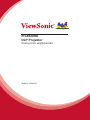 1
1
-
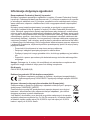 2
2
-
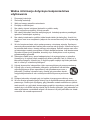 3
3
-
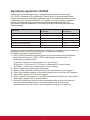 4
4
-
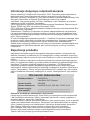 5
5
-
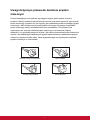 6
6
-
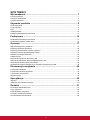 7
7
-
 8
8
-
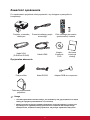 9
9
-
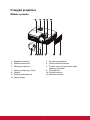 10
10
-
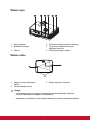 11
11
-
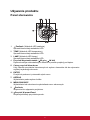 12
12
-
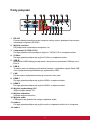 13
13
-
 14
14
-
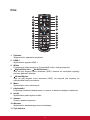 15
15
-
 16
16
-
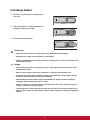 17
17
-
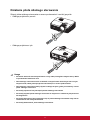 18
18
-
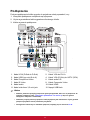 19
19
-
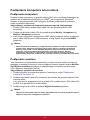 20
20
-
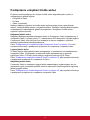 21
21
-
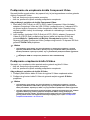 22
22
-
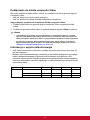 23
23
-
 24
24
-
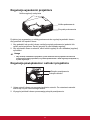 25
25
-
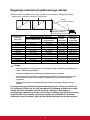 26
26
-
 27
27
-
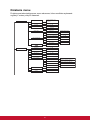 28
28
-
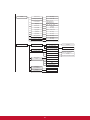 29
29
-
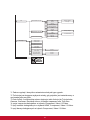 30
30
-
 31
31
-
 32
32
-
 33
33
-
 34
34
-
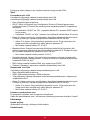 35
35
-
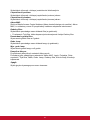 36
36
-
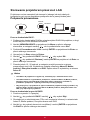 37
37
-
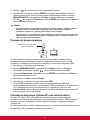 38
38
-
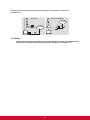 39
39
-
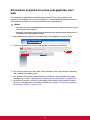 40
40
-
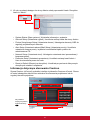 41
41
-
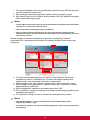 42
42
-
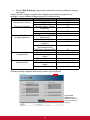 43
43
-
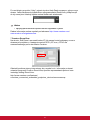 44
44
-
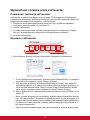 45
45
-
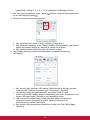 46
46
-
 47
47
-
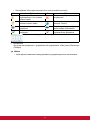 48
48
-
 49
49
-
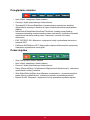 50
50
-
 51
51
-
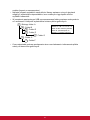 52
52
-
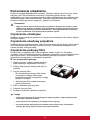 53
53
-
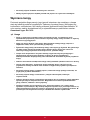 54
54
-
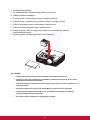 55
55
-
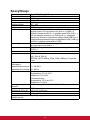 56
56
-
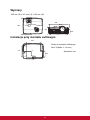 57
57
-
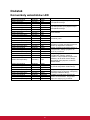 58
58
-
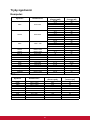 59
59
-
 60
60
-
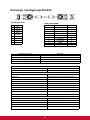 61
61
-
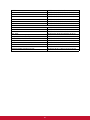 62
62
-
 63
63
-
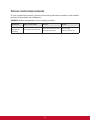 64
64
-
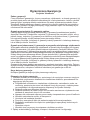 65
65
-
 66
66
-
 67
67
ViewSonic Pro8520HD instrukcja
- Kategoria
- Projektory danych
- Typ
- instrukcja
Powiązane dokumenty
-
ViewSonic LS700-4K instrukcja
-
ViewSonic Pro8600 instrukcja
-
ViewSonic PJD6544W-S instrukcja
-
ViewSonic PJD7533w instrukcja
-
ViewSonic PJD7325-S instrukcja
-
ViewSonic PRO9800WUL-S instrukcja
-
ViewSonic PA505W instrukcja
-
ViewSonic PJD7822HDL instrukcja
-
ViewSonic LS900WU instrukcja
-
ViewSonic PJD8353S instrukcja